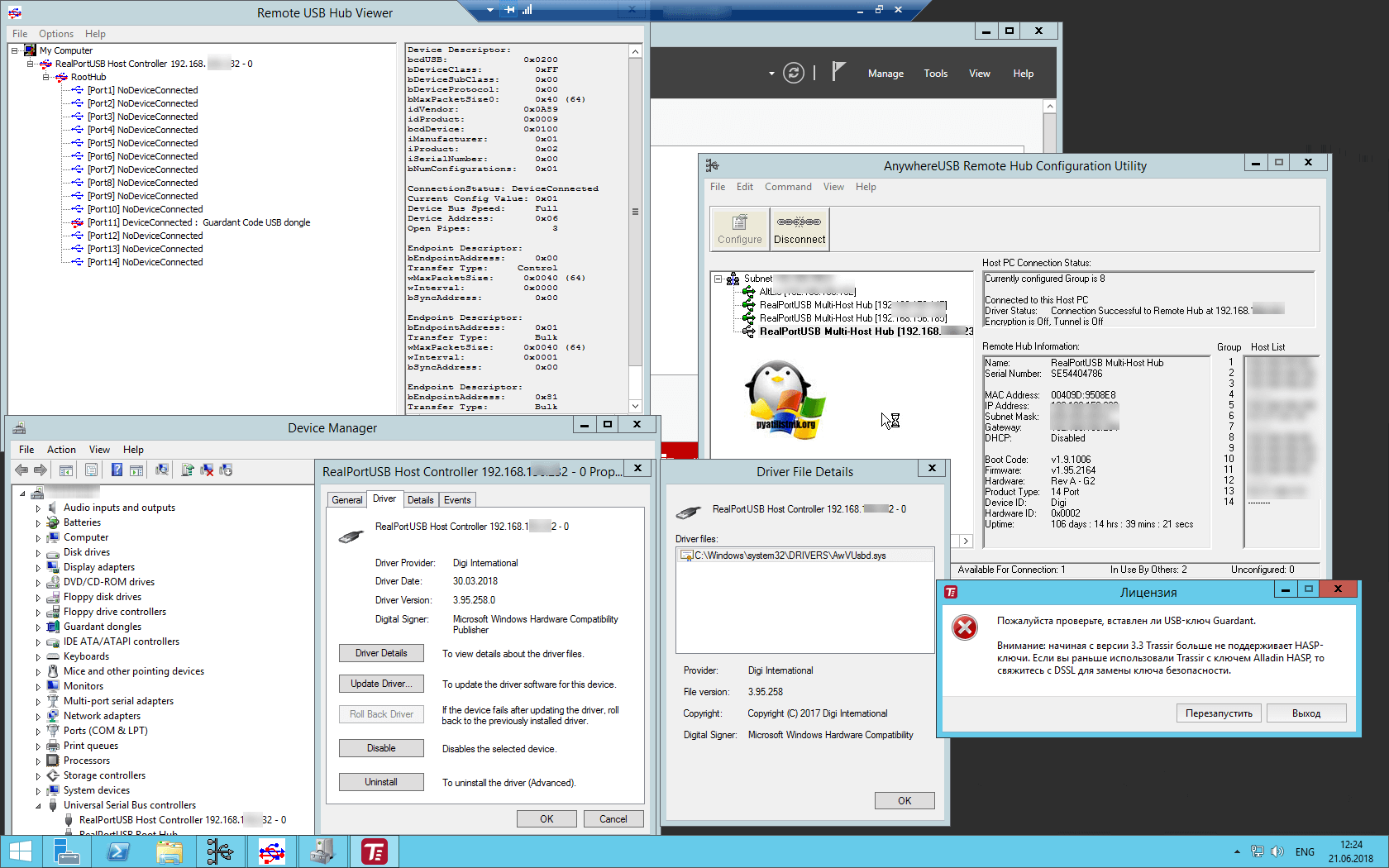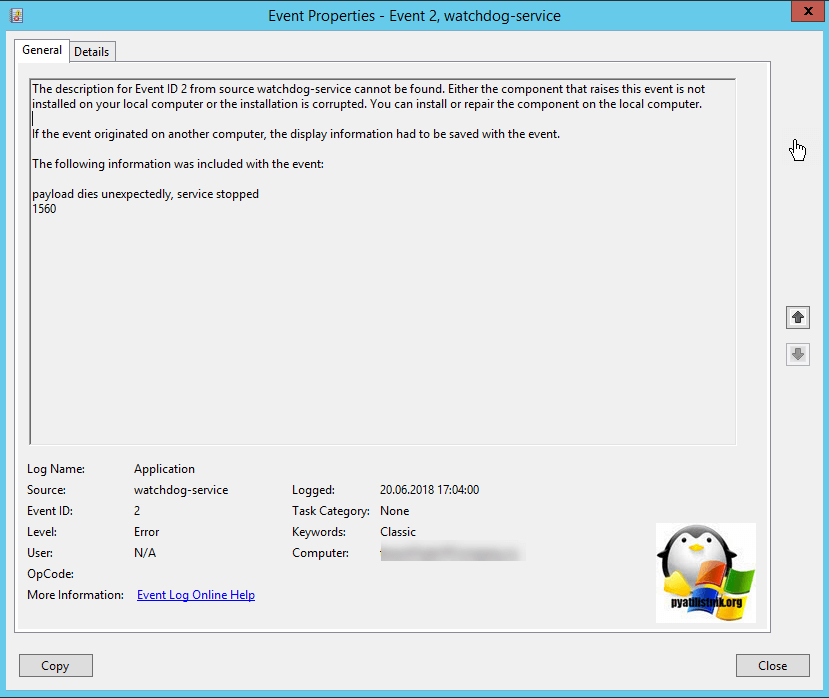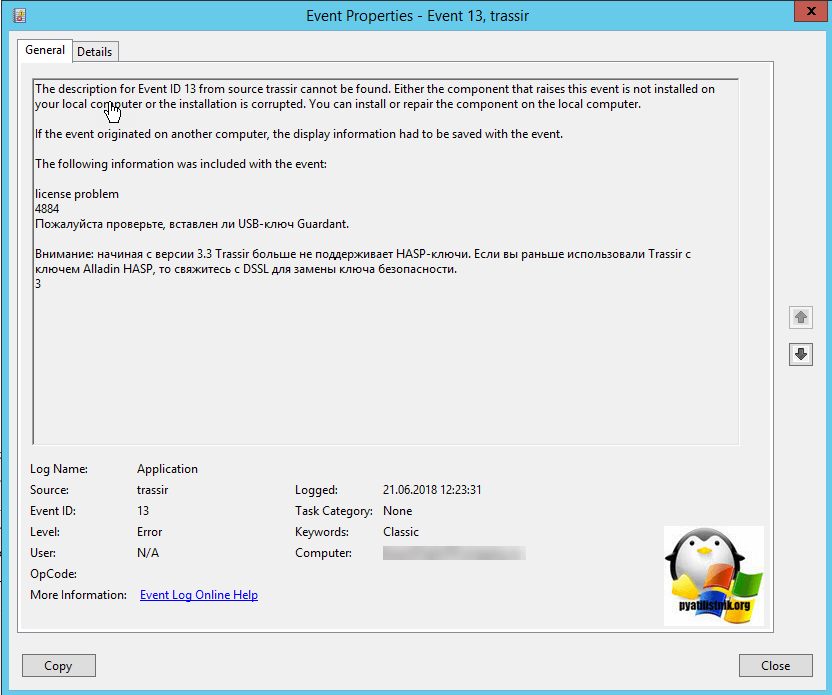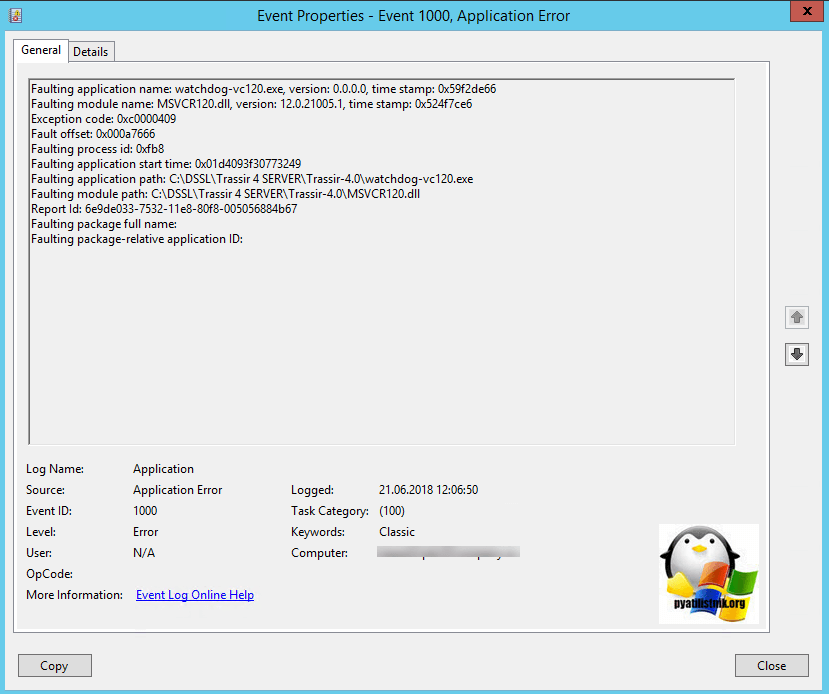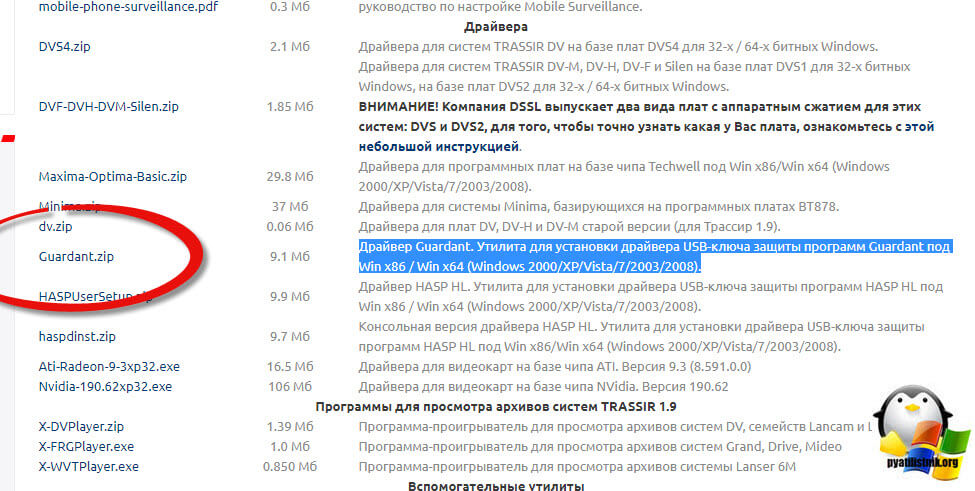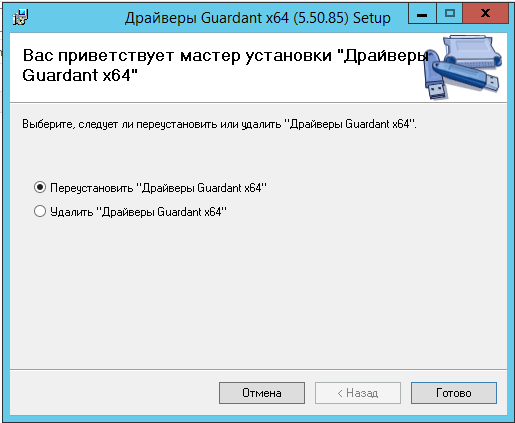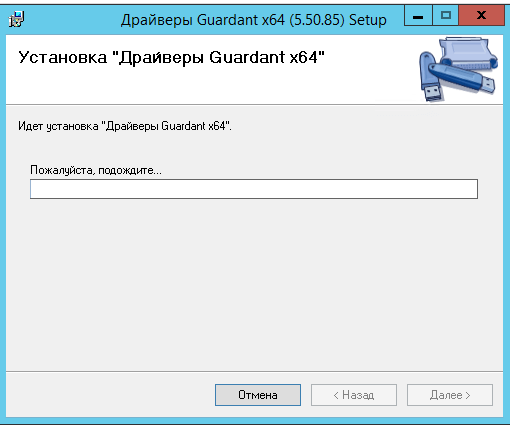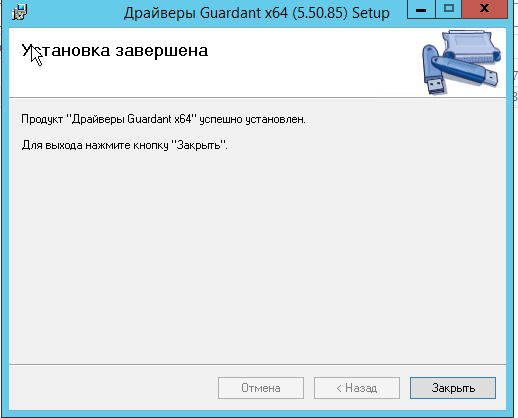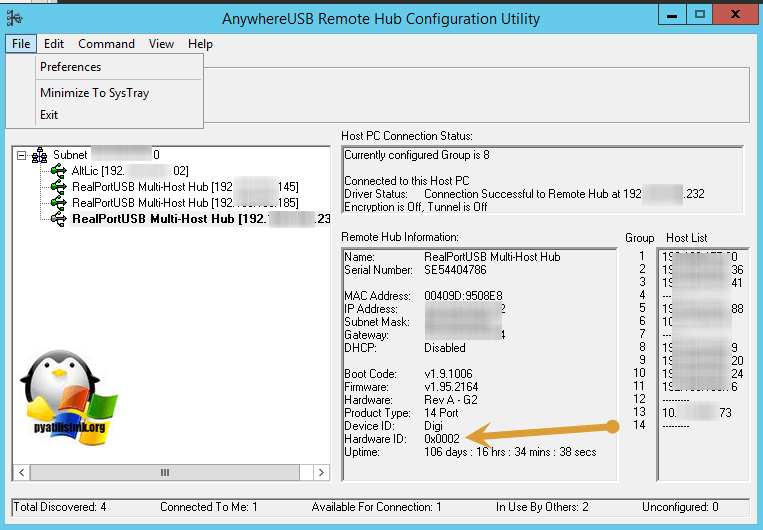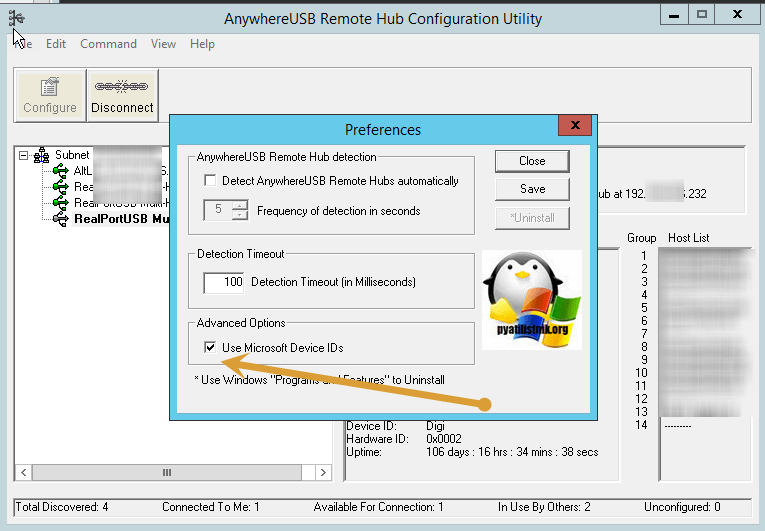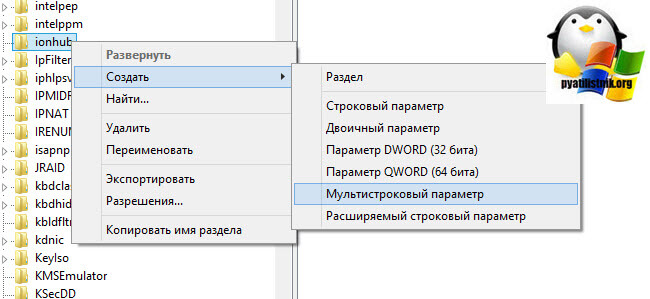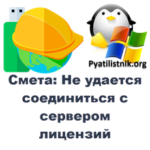Пожалуйста проверьте, вставлен ли USB-ключ Guardant

Добрый день! Уважаемые читатели и гости лучшего компьютерного блога pyatilistnik.org. За последнее время я очень много и плотно работаю с технологией проброса USB токенов по сети, как в виртуальные сервера, так и в физические рековые серверы. Технология очень классная и позволяет в полной мере использовать виртуализацию, но не лишена недостатков, с которыми приходится иметь дело. Сегодня на одном из серверов, после перезагрузки, перестала работать программа видеонаблюдения Trassir. Выскакивало окно с ошибкой, что "Пожалуйста проверьте, вставлен ли USB-ключ Guardant" и так по циклу. В итоге служба видеонаблюдения Trassir не функционировала, что не есть хорошо. Самое забавное, в интернете на первых 30 страницах выдачи в русскоязычном комьюнити я не нашел ответа, благо есть другие, кто сталкивался с такой проблемой. Ниже я расскажу, как это решается, и как этого избежать в будущем.
Описание ошибки с токеном Guardant
И так, есть виртуальная машина на Vmware, на ней стоит ПО Trassir, для которого по сети с устройства DIGI AnywhereUSB/14 подключен USB-ключ защиты Guardant. Обращается ответственный за сервер, с тем, что его сервис не работает. Зайдя по удаленному рабочему столу на виртуальную машину, я увидел, что в утилите AnywereUSB Hub Configuraion Utility USB-ключ Guardant с лицензиями Trassir подключен и имеет статус "Connection Successful to Remote Hub" и в утилите Remote USB Hub Viewer, он так же без проблем определялся, как токен Guardant.
Диспетчер устройств операционной системы Windows Server 2012 R2, показывал, что все работает правильно, ключ видится, и нет каких-либо предупреждений. Версии драйверов были последними для DIGI. Но служба Trassir не могла запуститься, о чем сигнализировало постоянное окно с ошибкой:
Пожалуйста проверьте, вставлен ли USB-ключ Guardant. Внимание начиная с версии 3.3 Trassir больше не поддерживается HASP-ключами. Если вы раньше использовали Trassir с ключом Alladin-HASP, то свяжитесь с DSSL для замены ключа безопасности.
Вот парадокс, все утилиты показывают, что все подключено, а программное обеспечение ключа безопасности не определяет, давайте смотреть, что можно выполнить, чтобы это поправить.
В логах операционной системы Windows были вот такие события:
The description for Event ID 2 from source watchdog-service cannot be found. Either the component that raises this event is not installed on your local computer or the installation is corrupted. You can install or repair the component on the local computer.
If the event originated on another computer, the display information had to be saved with the event.
The following information was included with the event:
payload dies unexpectedly, service stopped
7680
The description for Event ID 13 from source trassir cannot be found. Either the component that raises this event is not installed on your local computer or the installation is corrupted. You can install or repair the component on the local computer.
If the event originated on another computer, the display information had to be saved with the event.
The following information was included with the event:
license problem
4884
Пожалуйста, проверьте, вставлен ли USB-ключ Guardant.
Внимание: начиная с версии 3.3 Trassir больше не поддерживает HASP-ключи. Если вы раньше использовали Trassir с ключом Alladin HASP, то свяжитесь с DSSL для замены ключа безопасности
Faulting application name: watchdog-vc120.exe, version: 0.0.0.0, time stamp: 0x59f2de66
Faulting module name: MSVCR120.dll, version: 12.0.21005.1, time stamp: 0x524f7ce6
Exception code: 0xc0000409
Fault offset: 0x000a7666
Faulting process id: 0xfb8
Faulting application start time: 0x01d4093f30773249
Faulting application path: C:\DSSL\Trassir 4 SERVER\Trassir-4.0\watchdog-vc120.exe
Faulting module path: C:\DSSL\Trassir 4 SERVER\Trassir-4.0\MSVCR120.dll
Report Id: 6e9de033-7532-11e8-80f8-005056884b67
Faulting package full name:
Faulting package-relative application ID:
Алгоритм решения проблемы с определением ключа Guardant
Давайте составим алгоритм действий по которому вы должны пройтись, что избавиться от данной ошибки.
- Произведите отключение вашего ключа в AnywereUSB Hub Configuraion Utility, через кнопку "Disconnect"
- Необходимо выполнить обновление драйверов для подключения устройств по сети с AnywhereUSB/14, как это делать я уже подробно рассказывал в статье (Как обновить драйвера DIGI AnywhereUSB), так что останавливаться на этом не буду. После обновления, необходимо произвести перезагрузку.
- Если проблема "Пожалуйста проверьте, вставлен ли USB-ключ Guardant" сохраняется, то пробуем обновить драйвера для самого токена Guardant. Сделать это можно с официального сайта. Так как разработчиком Trassir является фирма dssl, идем на их сайт.
Официальный сайт dssl для скачивания драйверов Guardant - https://www.dssl.ru/support/tech/soft/trassir.php
Архив весит 9 мегабайт, если вы по каким-то причинам не можете его скачать с сайта, то можете загрузить драйвера Guardant с mail облака.
Запускаем установочный файл, если у вас драйвера еще не установлены, то мастер установки "Драйверы Guardant x64" не будет вас просить об удалении и обновлении. Так как у меня присутствует более старая версия драйверов, то я выбираю пункт "Переустановить драйверы Guardant x64".
Начинается процесс инсталляции, он занимает менее минуты.
После установки, необходимо перезагрузить ваш сервер.
После загрузки операционной системы Windows Server 2012 R2, открываем утилиты Remote USB Hub Viewer и AnywereUSB Hub Configuraion Utility и проверяем статус подключения к DIGI AnywhereUSB/14. Так же проверьте диспетчер устройств, чтобы не было желтых предупреждений и ключ не виделся с кодом ошибки Code 28. Если ошибок нет ,то пробуем запускать Трассир, к сожалению, он мне все так же выдавал ошибку "Пожалуйста проверьте, вставлен ли USB-ключ Guardant", идем дальше.
Откройте AnywereUSB Hub Configuraion Utility и убедитесь, что подключенный ключ в Hardware ID имеет четырех значный HEX номер после 0x. Далее я вам посоветую включить функцию Use Microsoft Device IDs.
Use Microsoft Device IDs - это альтернативный метод использования идентификаторов устройств Microsoft. Имя идентификатора состоит из трех частей:
- Имя драйвера шины
- Идентификатор продукта
- И уникальный серийный номер
Приведу пример расшифровки Use Microsoft Device IDs, предположим вы воткнули USB токен локально в сервер, в итоге идентификатор устройства будет такой: USB \ VID_1608 & PID_0214 \ A20299386, где USB это драйвер шины USB Microsoft, VID_1608 & PID_0214 идентификатор продукта и A20299386 будет серийным номером.
Если вы тот же ключ подключите по сети, то все будет выглядеть вот так: AWUSB \ VID_1608 & PID_0214 \ A20299386. Некоторые драйверы USB-класса ожидают увидеть имя драйвера шины как «USB», и в результате не будет работать если флажок "Использовать идентификаторы устройств Microsoft не установлен".
Для включения Use Microsoft Device IDs, выберите пункт меню File-Preferences.
В открывшемся окне Preferences, поставьте галку на пункте "Use Microsoft Device IDs". Чтобы изменения вступили в силу, вам потребуется сделать дисконект вашему USB токену и заново подключить. Мне в итоге это помогло и мой трассир сервер успешно запустился, не показывая мне эту надоедливую ошибку "Пожалуйста проверьте, вставлен ли USB-ключ Guardant"
Дополнительные методы
Например, на сайте базы знаний DIGI, есть рекомендация, чтобы отключить DEP в Windows (Data Execution Prevention). Еще можно добавить ваш ключ в качестве разрешенного устройства (permitted device).
https://818164.extforms.netsuite.com/app/site/hosting/scriptlet.nl?script=457&deploy=2&compid=818164&h=5928a16f2b6f9582b799&article=usb-license-dongle-attached-to-anywhereusb-cannot-be-found-by-related-software
Откройте AnywereUSB Hub Configuraion Utility и посмотрите HEX номер у VID (Vendor ID) and PID (Product ID) или Hardware ID. Перейдите в ветку
Щелкните по нему правым кликом и выберите "Создать-Мультистроковый параметр"
Щелкните по новому созданному параметру и задайте ему имя PermittedDevices, далее в его значении укажите Vid_1234&Pid_5678, где 1234 это Vendor ID и 5678 это Product ID. После чего перезагрузитесь.
Еще из методов обхода проблем с USB токенами подключенными по локальной сети, является отключение параллельного порта, если он не используется конечно. Делается это через BIOS. Даже если это виртуальная машина, то у нее, то же есть BIOS, я вам рассказывал, как попасть в биос виртуальной машины. Надеюсь, данные методы помоги вам решить проблемы с подключением вашего ключа защиты Guardant.